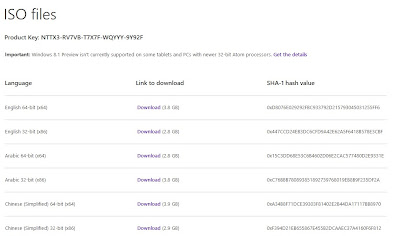ஆன்ட்ராய்ட் இயங்குதளம் தற்போது மொபைல் சந்தையில் மிகப்பெரிய புரட்சியை ஏற்படுத்தி வருகிறது. பல்வேறு மொபைல் நிறுவனங்கள் தற்போது தங்களுடைய மொபைல்களில் ஆன்ட்ராய்ட் இயங்குதளத்தை பயன்படுத்தி வருகிறது. மேலும் இந்த ஆன்ட்ராய்ட் இயங்குதளங்களுக்கு ஏற்றவாறு பல்வேறு அப்ளிகேஷன்கள் சந்தையில் கிடைக்கிறன. இவை அனைத்தையும் கூகுள் பிளே ஸ்டோரில் ஒருங்கே பெற முடியும். இந்த ஆன்ட்ராய்ட் இயங்குதளம் தற்போது கூகுள் வசம் உள்ளது. இந்த ஆன்ட்ராய்ட் அப்ளிகேஷன்களை கணினியில் பதிவிறக்கம் செய்ய முடியாது. ஆன்ட்ராய்ட் இயங்குதளம் உள்ள சாதனங்களில் மட்டுமே கூகுள் பிளே ஸ்டோரில் இருந்து பதிவிறக்கம் செய்ய முடியும்.
கூகுள் பிளே ஸ்டோரில் இருந்து ஆன்ட்ராய்ட் அப்ளிகேஷன்களை கணினியில் பதிவிறக்கம் செய்ய ஒரு வழி உள்ளது. இதற்கு Real APK Leecher மென்பொருள் வழிவகை செய்கிறது.
முதலில் உங்கள் ஆன்ட்ராய் மொபைல் போனின் டிவைஸ் ஐடியை தெரிந்து கொள்ள வேண்டும். இதற்கு நீங்கள் உங்கள் ஆன்ட்ராய்ட் மொபைல் போனில் கீழ்காணும் கோடினை உள்ளிடவும் இதன் மூலம் டிவைஸ் ஐடியை பெற முடியும்.
*#*#8255#*#*
பின் டவுண்லோட் செய்த Real APK Leecher மென்பொருளை அன்ஜிப் செய்து பின் அப்ளிகேஷனை ஒப்பன் செய்யவும்.
மென்பொருளை தரவிறக்க சுட்டி
தோன்றும் விண்டோவில் Edit -> Option என்னும் மெனு பொத்தானை ஒப்பன் செய்யவும்.
பின் தோன்றும் விண்டோவில் கூகுள் கணக்கின் பயனர் பெயர் மற்றும் கடவுச்சொல்லை உள்ளிடவும். பின் டிவைஸ் ஐடியை உள்ளிட்டு, பதிவிறக்கம் செய்யப்பட்டு சேமிக்க வேண்டிய இடத்தை தெரிவு செய்யவும். பின் Save என்னும் பொத்தானை அழுத்தி சேமித்து கொள்ளவும்.
பின் Real APK Leecher அப்ளிகேஷனை ஒப்பன் செய்து குறிச்சொல்லை உள்ளிட்டு குறிப்பிட்ட மென்பொருளை தேடவும். பின் தோன்றும் வரிசையில் பதிவிறக்கம் செய்ய வேண்டிய மென்பொருளை முதலில் தேர்வு செய்து பின் வலது கிளிக் செய்து தோன்றும் சாளரப்பெட்டியில் Download this app என்பதை அழுத்தி மென்பொருளை பதிவிறக்கம் செய்து கொள்ள முடியும்.
சிறிது நேரத்தில் மென்பொருள் பதிவிறக்கம் செய்யப்பட்டு விட்டது என்ற அறிவிப்பு செய்தி தோன்றும். பின் நாம் குறிப்பிட்ட இடத்தில் மென்பொருள் .apk பைல் பார்மெட்டில் இருக்கும். இந்த மென்பொருளை நாம் ஆன்ட்ராய்ட் சாதனத்தில் பயன்படுத்திக்கொள்ள முடியும்.